6.3.1. Меню Файл
6.3.1. Меню Файл
В меню Файл располагаются опции для открытия и закрытия вкладок и операций над Web-страницами:
? Создать вкладку — открывает новую вкладку в IE. Также новую вкладку можно открыть сочетанием клавиш <Ctrl>+<T>;
? Создать копию вкладки — открывает новую вкладку со страницей, открытой в активной вкладке. Копия вкладки также открывается сочетанием клавиш <Ctrl>+<K>;
? Новое окно — выбор данной опции открывает новое окно программы. Также окно можно открыть сочетанием клавиш <Ctrl>+<N>;
? Новый сеанс — также открывает новое окно программы. В отличие от предыдущей опции, в окне будет показана домашняя страница, а не страница, открытая в первом окне;
? Открыть — при выборе этой опции открывается окно Открытие (рис. 6.23), в котором можно либо набрать адрес в Интернете, либо через кнопку Обзор выбрать локальный файл;

? Сохранить (Сохранить как) — с помощью этих опций вы можете сохранить Web-страницы на жесткий диск и затем просматривать их без подключения к Интернету. Также в Internet Explorer 8 возможно сохранять страницы с рисунками в один MHT-файл, что гораздо удобнее, чем файл HTML, поскольку с ним вдобавок еще могут сохраниться несколько файлов с рисунками и скриптами и для корректного отображения все файлы должны находиться в сохраненной папке. В одном файле с расширением mht сохраняется все — и текст, и картинки, и стили. Открыть такой файл можно только с помощью Internet Explorer 7 или 8;
? Закрыть вкладку — закрывает активную вкладку. Также это можно сделать с помощью сочетания клавиш <Ctrl>+<W> или нажав крестик в правой части заголовка вкладки;
? Параметры страницы — при выборе данной опции открывается одноименное диалоговое окно (см. рис. 6.8), в котором отображаются данные страницы: размер и поля;
? Печать — распечатка Web-страницы. При выборе данной опции появится диалоговое окно Печать (см. рис. 6.19), где можно установить параметры печати: количество копий, диапазон страниц и т. д;
? Предварительный просмотр — при выборе данной опции открывается окно предварительного просмотра страницы (рис. 6.24). Еще до распечатки документа вы сможете узнать, как он будет выглядеть на бумаге. В окне предварительного просмотра возможно включение и выключение колонтитулов, просмотр документа во весь экран, просмотр книжного и альбомного вариантов отображения страниц и вывод документа на печать;
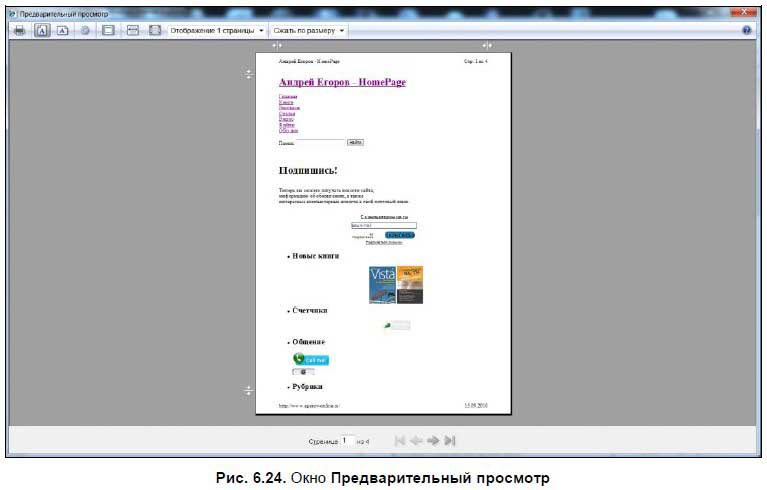
? Отправить — это не опция, а подменю, и при его выборе открывается список из трех опций: Страницу по электронной почте; Ссылку по электронной почте; Ярлык на рабочий стол (рис. 6.25).
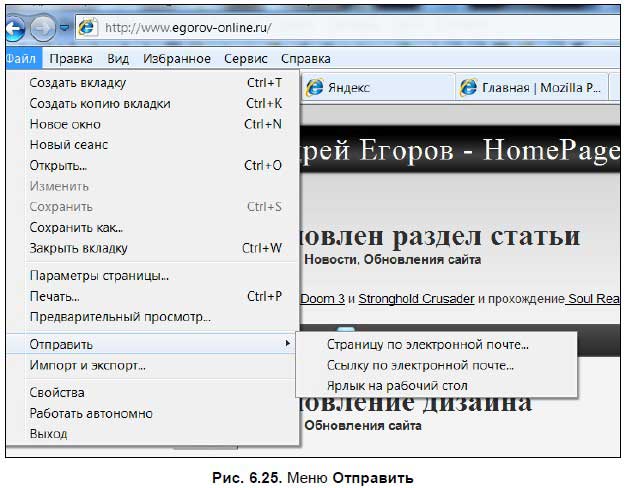
Открытую в браузере страницу можно отправить по e-mail, либо отправить только ссылку на нее или же поместить ссылку на эту страницу на рабочий стол. В первом и втором случаях запустится окно Написать письмо с прикрепленным файлом страницы либо ссылкой на нее. При выборе опции Ярлык на рабочий стол ссылка на выбранную страницу помещается на рабочий стол;
? Импорт и экспорт — при выборе данной опции запускается мастер импорта и экспорта данных. Вы можете сохранить в отдельный файл список избранного, файлов cookie или Web-каналов, либо, наоборот, восстановить эти данные из файла с помощью мастера. На втором шаге мастера (рис. 6.26) вам предстоит выбрать, какие данные вы хотите импортировать или экспортировать, далее вам нужно указать расположение файла, из которого будет произведен импорт данных или же где сохранить файл экспорта (рис. 6.27);
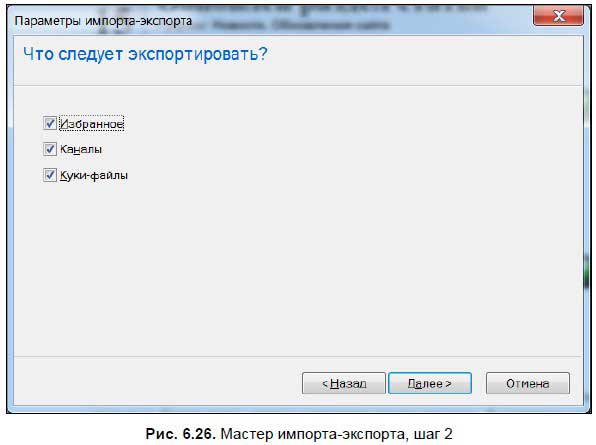
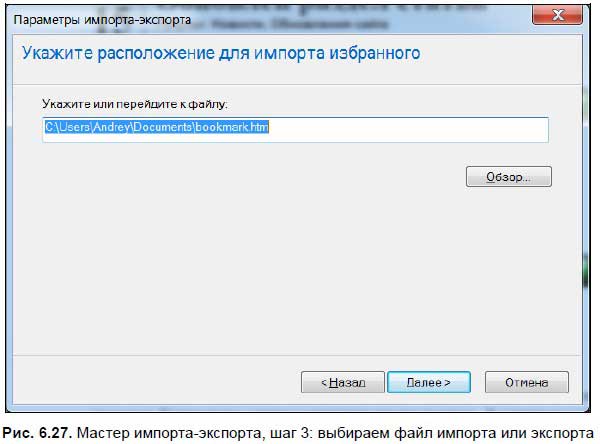
? Свойства — при выборе данной опции открывается окно свойств страницы (см. рис. 6.16). Также данное окно можно вызывать, щелкнув правой кнопкой мыши на странице и выбрав в открывшемся меню опцию Свойства;
? Работать автономно — при выборе данной опции вы можете просматривать сохраненные в журнале страницы без подключения к Интернету. Если страница недоступна без подключения к Сети, то при выборе ее в журнале или при наведении на гиперссылку, ведущую на Web-страницу, рядом с ладонью появится значок перечеркнутого кружка. Для загрузки страницы вам нужно подключиться к Интернету;
? Выход — закрыть рабочее окно Internet Explorer.
Более 800 000 книг и аудиокниг! 📚
Получи 2 месяца Литрес Подписки в подарок и наслаждайся неограниченным чтением
ПОЛУЧИТЬ ПОДАРОКДанный текст является ознакомительным фрагментом.
Читайте также
Файл
Файл Файл – это логически обособленная, именованная совокупность данных (текстовых, графических, звуковых, видеоданных), которая может храниться на различных носителях информации (жестком диске, компакт-диске, «флэшке», дискете) и рассматривается при хранении и
Файл
Файл Пункты меню Файл сгруппированы в несколько блоков:Первый из них посвящен созданию новых файлов. Пункт Создать предполагает открытие в окне редактирования пустого документа. Пункт Создать из шаблона предоставляет на выбор с десяток вариантов, позволяющих создать
REG-файл
REG-файл Можно вносить изменения в реестр путем внесения новых значений для нужных параметров в самом редакторе реестра или при помощи импорта. Но есть и другой способ. Можно заранее подготовить файл в заданном формате, и нужные параметры автоматически установятся в
6.6. Функциональные клавиши и меню Файл
6.6. Функциональные клавиши и меню Файл До сих пор мы рассказывали только о внешнем виде экрана программы Midnight Commander и о том, как изменить этот вид. Теперь пора рассказать и том, как работать с файлами с помощью этой программы.Наиболее часто выполняемые в Midnight Commander операции
9.6.2. Файл /etc/printcap
9.6.2. Файл /etc/printcap Файл /etc/printcap - это главная база данных системы печати LPD. Принтер будет получать задания на печать только в том случае, если он (принтер) описан в этом файле. Поэтому для получения возможности использовать принтер вы должны добавить очередь печати к lpd, т. е.
Создание ярлыка файл в меню Пуск
Создание ярлыка файл в меню Пуск Это еще одна возможность, которой можно воспользоваться благодаря INF-файлу. С помощью ключевого слова ProfileItems можно определить блок INF файла, в котором описывается создаваемый в меню Пуск ярлык. Рассмотрим пример, с помощью которого
Меню Файл
Меню Файл Удаление пункта меню Файл из Internet ExplorerДля удаления пункта меню Файл из Internet Explorer используйте параметр DWORD ·NoFileMenu· со значением 1 в разделе HKCUSoftwareMicrosoftWindowsCurrentVersionPoliciesExplorerТакже будет удален этот пункт из окна Проводника, Мои документы и других мест, использующих
Меню Файл
Меню Файл Меню Файл окна программы содержит набор стандартных команд.• Новый – создать новый проект.• Открыть – открыть сохраненный.• Открыть заново – открыть недавно использовавшийся проект.• Сохранить – сохранить текущий проект.• Сохранить как шаблон –
Файл
Файл Чтобы установить на записываемый компакт-диск пароль, перейдите на вкладку Файл (см. рис. 12.1) и введите пароль в поле, расположенное слева от кнопки Р. Защита паролем доступна только для Главного меню (обратите внимание на положение переключателя Тип меню). Чтобы
Меню Файл и создание нового документа
Меню Файл и создание нового документа В меню Файл собраны типичные команды для операций над файлами. Вот некоторые из них. МУЛЬТИМЕДИЙНЫЙ КУРС На прилагаемом компакт-диске есть глава «Текстовые меню», содержащая несколько видеолекций, посвященных меню программы Photoshop. •
Меню Файл
Меню Файл Команды меню Файл не изменяются в зависимости от типа документа. Это первый пункт главного меню (рис. 1.7). Рис. 1.7. Меню ФайлЕго команды служат для работы с файлами системы КОМПАС: Создать (команда уже рассмотрена ранее), Открыть (позволяет загрузить сохраненный
Меню Инструменты и меню Операции
Меню Инструменты и меню Операции Пункты системного меню Инструменты и Операции отображаются для разных типов документов: первого – только для чертежей и фрагментов, второго – для деталей или сборок. Мы рассмотрим эти пункты меню в одном подразделе, так как их команды
ЗАКРЫТЬ ФАЙЛ
ЗАКРЫТЬ ФАЙЛ Частенько приходится подбирать музыкальные фрагменты в поисках исключительного звука, пробовать различные варианты обработки композиции и т. п. В этих случаях любимыми командами становятся Открыть (Open) и Закрыть (Close) файл. Чтобы каждый раз не выгружать
Архивирование в REG-файл
Архивирование в REG-файл Самым простым способом является создание резервной копии с помощью Редактора реестра. В левой панели окна редактора следует установить указатель мыши на ветвь Компьютер (в этом случае будет сохранен весь реестр; если необходимо сделать копию
Контекстное меню пункта меню Пуск
Контекстное меню пункта меню Пуск С помощью системного реестра можно запретить вызов контекстного меню, открываемого щелчком правой кнопкой мыши на пункте меню Пуск (рис. 2.23). Для этого необходимо в разделе HKEY_CURRENT_USERSoftwareMicrosoftWindowsCurrentVersionPoliciesExplorer создать REG_DWORD-параметр
6.3.1. Меню Файл
6.3.1. Меню Файл В меню Файл располагаются опции для открытия и закрытия вкладок и операций над Web-страницами:? Создать вкладку — открывает новую вкладку в IE. Также новую вкладку можно открыть сочетанием клавиш <Ctrl>+<T>;? Создать копию вкладки — открывает новую вкладку